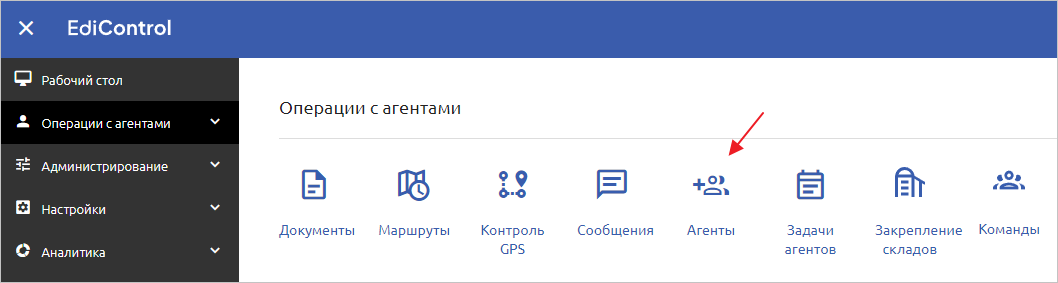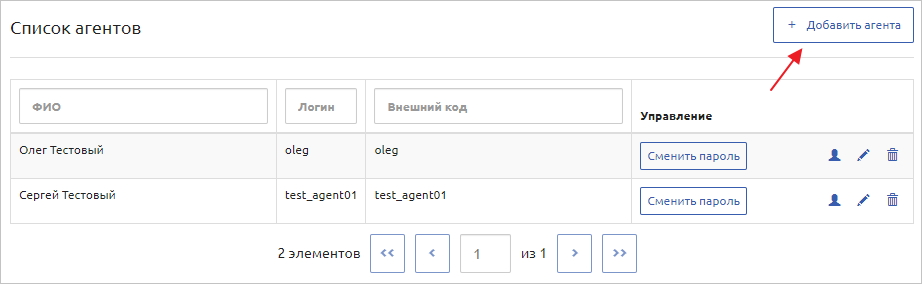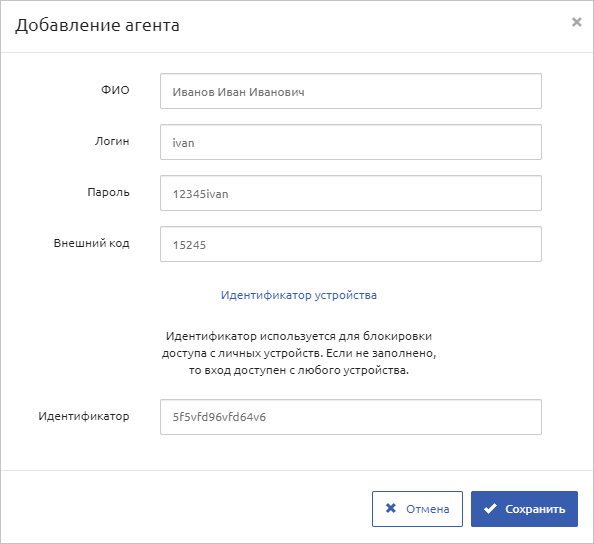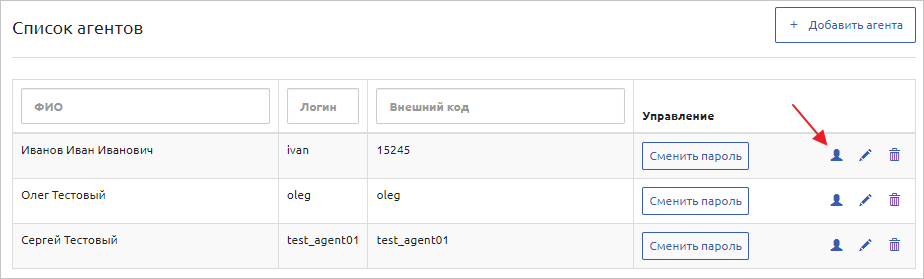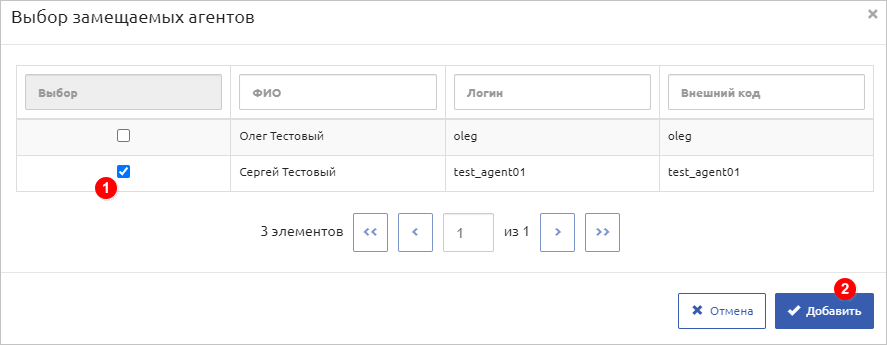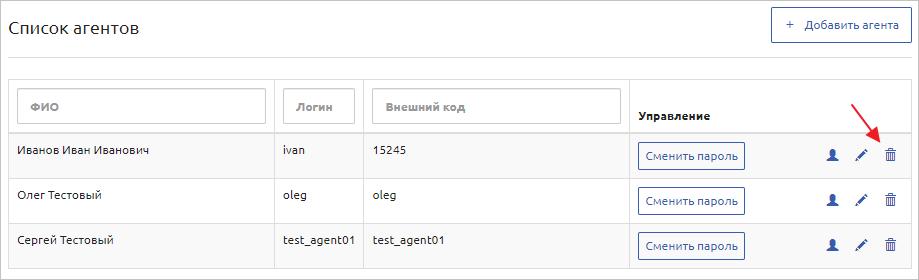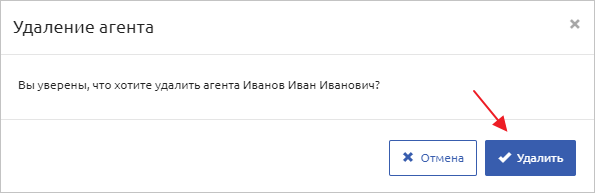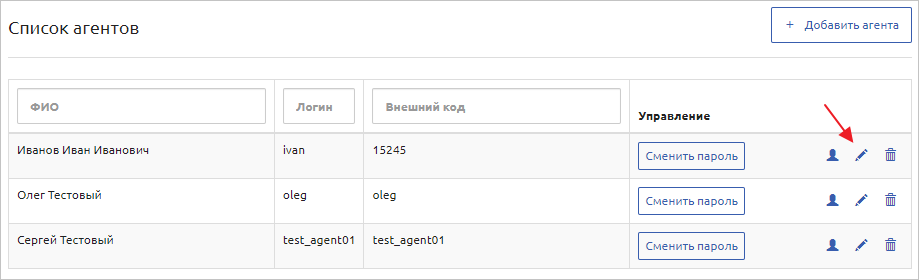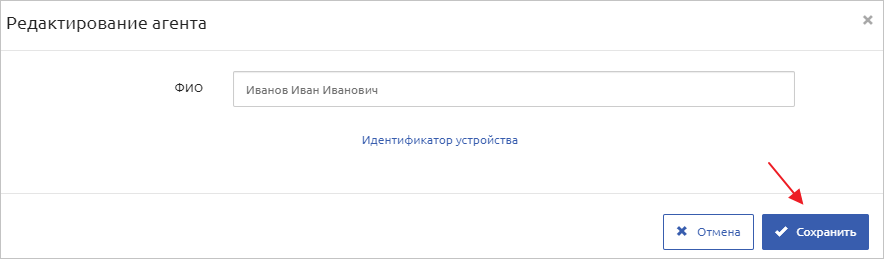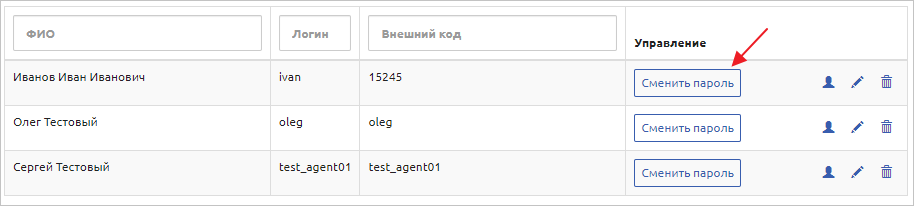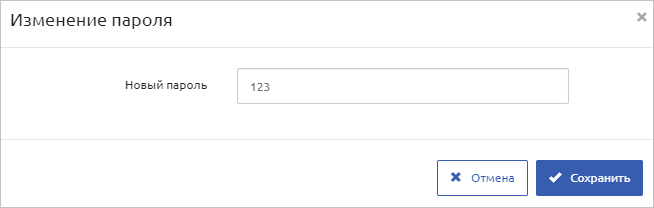Управление аккаунтами агентов в веб-приложении EdiAgent
Чтобы создать аккаунт агента, удалить его, либо отредактировать, выберите в меню «Операции с агентами» ⇒ «Агенты», либо на рабочем столе кликните по подразделу «Агенты» (Рис. 1).
Для создания нового аккаунта нажмите кнопку «Добавить агента» (Рис. 2).
В открывшемся окне введите данные:
- Ф.И.О. – фамилия, имя, отчество агента
- Логин – идентификатор учетной записи
- Пароль – пароль для входа в учетную запись
- Внешний код – идентификатор учетной записи в базе данных
- Идентификатор устройства – IMEI устройства, при указании которого пользователь не сможет работать с другого устройства. IMEI устройства можно просмотреть в разделе «Аналитика» → «Статистика агента», колонка DeviceID.
Затем нажмите кнопку «Сохранить» (Рис. 3).
В общем списке появится новый аккаунт агента. Для каждого агента можно указать своего заместителя, нажав кнопку «Замещаемые агенты» (Рис. 4).
Выберите замещаемого агента и нажмите «Добавить» (Рис. 5).
Неактуальный аккаунт агента можно удалить, нажав соответствующую кнопку (Рис. 6).
Система выдаст подтверждающее сообщение. Нажмите кнопку «Удалить» (Рис. 7).
Чтобы изменить Ф.И.О. агента, нажмите кнопку «Редактировать» (Рис. 8).
Отредактируйте данные и нажмите кнопку «Сохранить» (Рис. 9).
Чтобы изменить пароль от учетной записи агента, нажмите соответствующую кнопку (Рис. 10).
Далее введите новый пароль и нажмите кнопку «Сохранить» (Рис. 11).